windows10桌面幻灯片放映怎么弄 Windows10怎么设置桌面背景为幻灯片循环
更新时间:2024-04-14 15:57:33作者:jiang
在Windows 10操作系统中,用户可以通过设置来将桌面背景设置为幻灯片循环,让桌面背景自动切换为不同的图片,让桌面变得更加生动和个性化,通过简单的设置,用户可以选择自己喜欢的图片文件夹,设置切换时间间隔,还可以调整图片的显示顺序和填充方式。这样每次打开电脑时,都能看到不同的风景或图片,为我们的工作和生活带来更多的乐趣和色彩。
方法如下:
1.进入电脑系统后,点击设置图标。
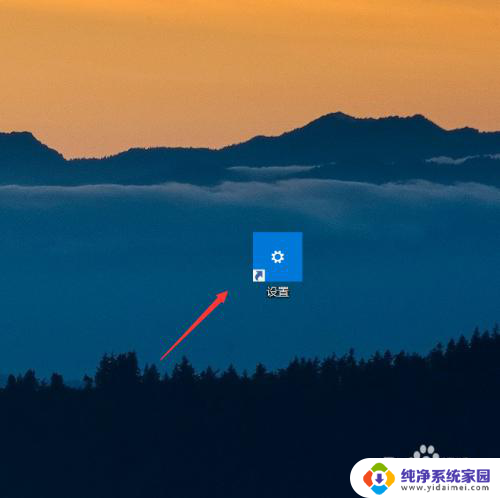
2.点击个性化按钮。
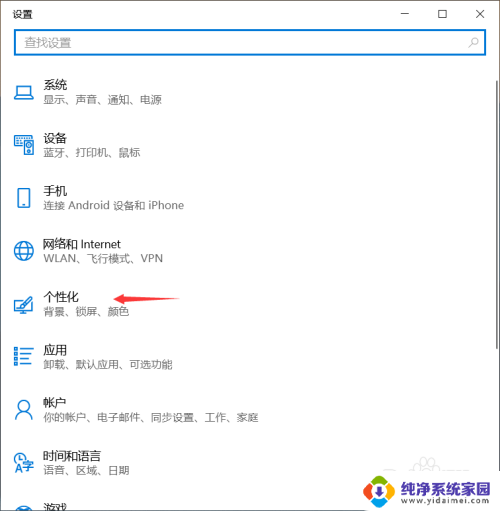
3.点击背景按钮。
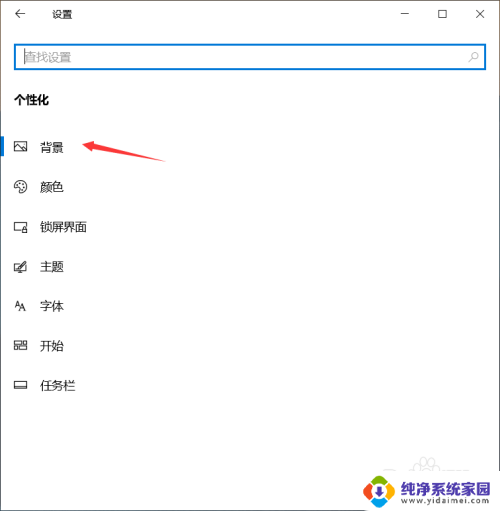
4.点击背景框按钮。
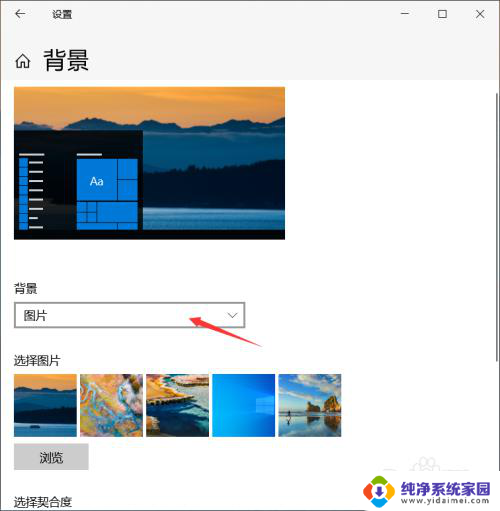
5.点击选择“幻灯片放映”按钮即可。
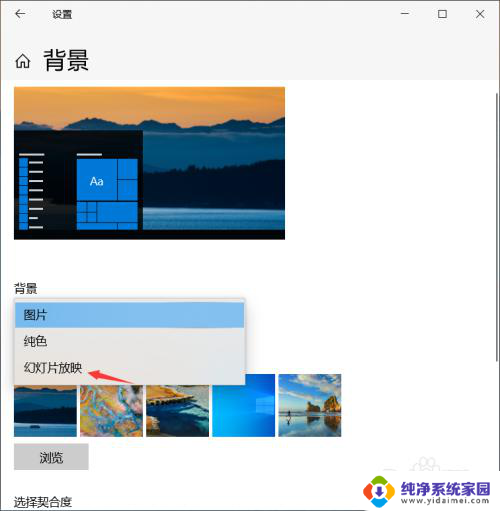
以上就是如何设置Windows 10桌面幻灯片放映的全部内容,如果还有不清楚的用户,可以参考以上小编提供的步骤进行操作,希望对大家有所帮助。
windows10桌面幻灯片放映怎么弄 Windows10怎么设置桌面背景为幻灯片循环相关教程
- win10幻灯片桌面 Win10桌面壁纸的幻灯片放映循环播放
- 电脑桌面幻灯片怎么关闭 Win10桌面背景幻灯片放映暂停方法
- win10ppt背景怎么设置 在win10中如何将桌面背景设置为幻灯片模式
- win10桌面背景图片怎么设置 Windows 10如何更改桌面背景图
- windows10更改桌面背景 Windows 10 桌面背景设置方法
- windows10桌面变成黑色 win10桌面背景变成黑色怎么设置
- 桌面壁纸怎样设置 Win10怎么更换桌面背景图片
- windows10开机界面怎么设置 win10开机背景图片设置方法
- win10桌面背景怎么设置 Win10桌面背景更换步骤
- 电脑怎么改背景 Win10怎么修改桌面背景图片
- 怎么查询电脑的dns地址 Win10如何查看本机的DNS地址
- 电脑怎么更改文件存储位置 win10默认文件存储位置如何更改
- win10恢复保留个人文件是什么文件 Win10重置此电脑会删除其他盘的数据吗
- win10怎么设置两个用户 Win10 如何添加多个本地账户
- 显示器尺寸在哪里看 win10显示器尺寸查看方法
- 打开卸载的软件 如何打开win10程序和功能窗口